"Grup İlkesi İstemci hizmeti oturum açamadı. Windows 7'de erişim reddedildi", sorunu çözmek için aşağıdan devam edin. Windows 7 oturum açma sorunu "Grup İlkesi İstemci hizmeti oturum açamadı", genellikle güncellemeler yüklendikten sonra veya hatalı bir kapatma sonrasında ortaya çıkar.
Ayrıntılardaki sorun: Güncellemeleri yükledikten ve bilgisayarı yeniden başlattıktan sonra, kullanıcı "Grup İlkesi İstemci hizmeti oturum açamadı. Giriş reddedildi."
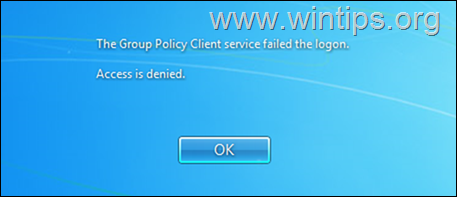
Bu öğreticide, Windows 7'de "Grup İlkesi İstemci hizmeti oturum açamadı" hatasını düzeltmek için birkaç yöntem bulacaksınız.
Nasıl düzeltilir: Grup İlkesi İstemci Hizmeti, Windows 7'de oturum açamadı. *
* Not (Gereksinim):Bu hatayı düzeltmek için, yönetici ayrıcalıklarına sahip başka bir hesap kullanarak Windows'ta oturum açmanız gerekir'. Yönetici ayrıcalıklarına sahip ikincil bir hesabınız yoksa, devam edin ve etkinleştirme en gizli yönetici hesap, bu kılavuzdaki talimatları izleyerek: Kayıt Defterini Kullanarak Yönetici Çevrimdışı Nasıl Etkinleştirilir.
- Yöntem 1. En Son Windows Güncellemelerini Kaldırın.
- Yöntem 2. SFC/SCANNOW komutuyla Sistem Dosyalarını onarın.
- Yöntem 3. NTUSER.DAT dosyasındaki İzinleri değiştirin.
- Yöntem 4. "GPSvcGroup" Kayıt defteri girdilerini ekleyin.
- Yöntem 5. Yeni Bir Kullanıcı Oluşturun ve Etkilenen Kullanıcıdan Dosya Aktarın.
Yöntem 1. FIX Grup İlkesi İstemci Hizmeti, Son Güncelleştirmeleri Kaldır tarafından oturum açamadı.
"Grup İlkesi İstemci Hizmeti oturum açamadı" hatasını düzeltmenin ilk yöntemi, en son yüklenen güncellemeyi kaldırmaktır.
1. Windows'ta başka biriyle oturum açın hesap sahip olan Yönetici ayrıcalıkları'.
2. Şu yöne rotayı ayarla Kontrol Paneli > Programlar ve Özellikler ve aç Yüklenmiş güncellemeleri görüntüle.

3. Güncellemeleri "Yüklenmiş" tarih, Seçme en en son yüklenen güncelleme ve seçin Kaldır.
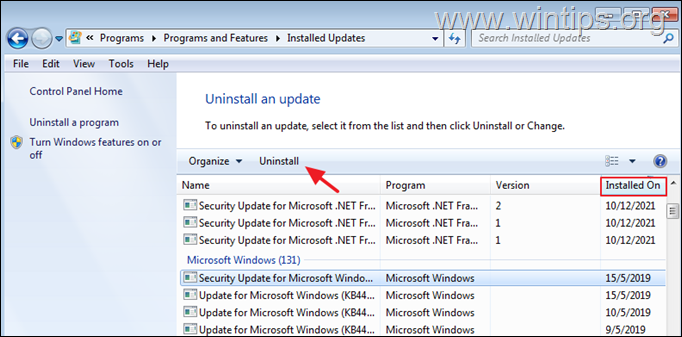
4. Güncellemeyi kaldırdıktan sonra, tekrar başlat bilgisayar ve oturum açamayan kullanıcıya oturum açmayı deneyin.
Yöntem 2. SFC /SCANNOW komutuyla Sistem Dosyalarını onarın.
"Grup İlkesi İstemci Hizmeti bağlanamadı" hatası, hatalı bir kapatma veya bozuk sistem dosyalarının ardından kaynaklanabileceğinden, SCANNOW komutunu kullanarak sistem dosyalarını onarmayı deneyin.
1. Windows'ta başka biriyle oturum açın hesap sahip olan Yönetici ayrıcalıkları'.
2. Açık Yönetici Olarak Komut İstemi ve şu komutu verin:
- sfc /scannow
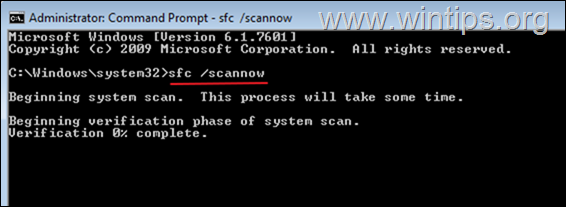
3. Komut yürütüldükten sonra komut istemi penceresini kapatın ve bilgisayarınızı yeniden başlatın.
4. Yeniden başlattıktan sonra, oturum açamayan kullanıcıya oturum açmayı deneyin.
Yöntem 3. NTUSER.DAT dosyasındaki İzinleri değiştirin.
1. Windows'ta başka biriyle oturum açın hesap sahip olan Yönetici ayrıcalıkları'.
2. İçinde Dosya seçenekleri aşağıdaki eylemleri gerçekleştirin ve tamam:
a. Olanak vermek en Gizli Dosyaları, klasörleri ve sürücüleri göster seçeneği ve…
B. işaretini kaldır seçenek Korunan işletim sistemi dosyalarını gizle (Önerilen).
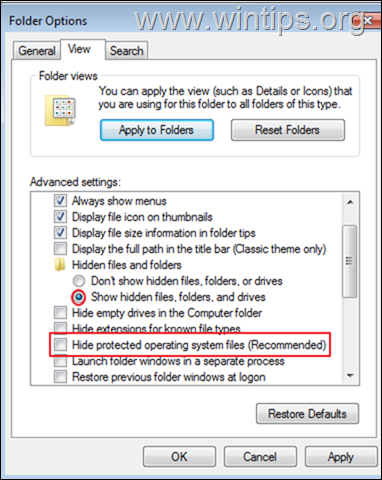
2. Aynı anda basın pencereler  + r Çalıştır komut kutusunu açmak için tuşlar.
+ r Çalıştır komut kutusunu açmak için tuşlar.
3. Çalıştır komut kutusuna şunu yazın: regedit ve bas Girmek.

4. Windows Kayıt Defteri'nde, HKEY_USERS anahtar.
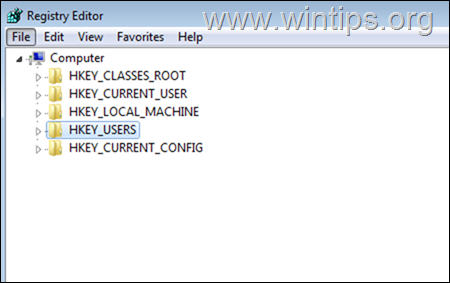
5. itibaren Dosya menü, seç Kovanı Yükle
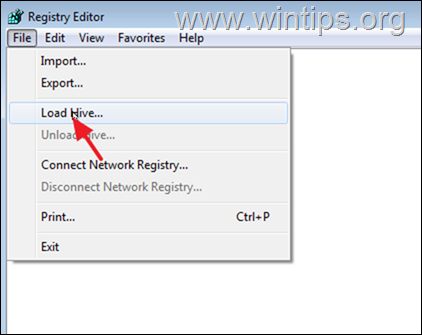
6. "Grup İlkesi İstemci Hizmeti oturum açamadı" hatası nedeniyle oturum açamayan kullanıcının profil klasörüne gidin, Seçme en NTUSER.DAT dosya ve tıklayın Açık.
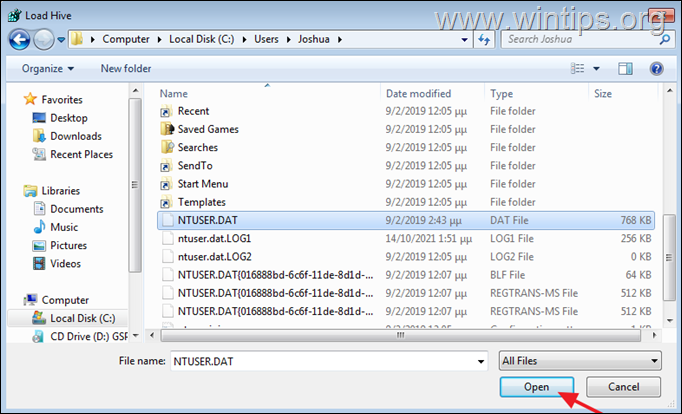
7. Yeni anahtar için bir ad yazın (ör. "Kötü_Kullanıcı") ve TAMAM.
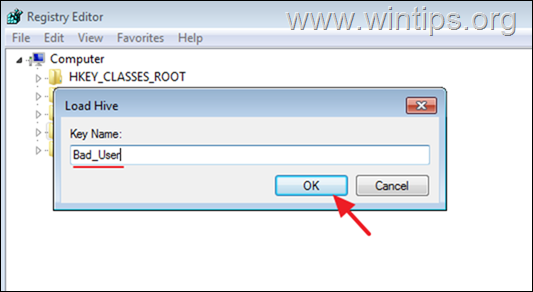
8. Şimdi genişlet HKEY_USERS anahtar, sağ tık üzerinde Kötü_Kullanıcı alt anahtar ve seç izinler.
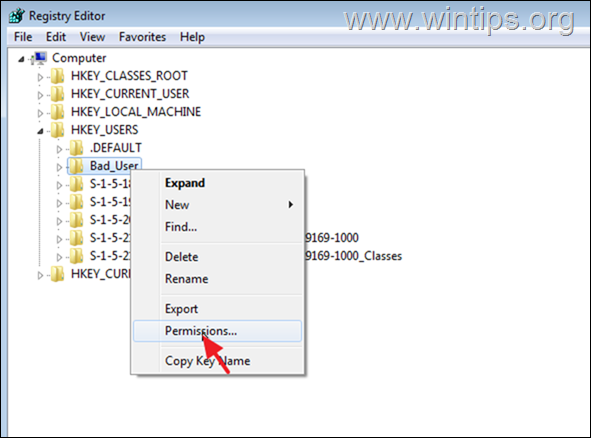
9. Burada aşağıdaki üç hesabın tam izinlere sahip olduğundan emin olun:*
- sistem
- Yöneticiler
- bu Hesap adı kullanıcının bu giriş yapamıyor.
Notlar:
1. Üç hesaptan biri eksikse, düğmesine basın. Eklemek düğmesine basın ve manuel olarak ekleyin.
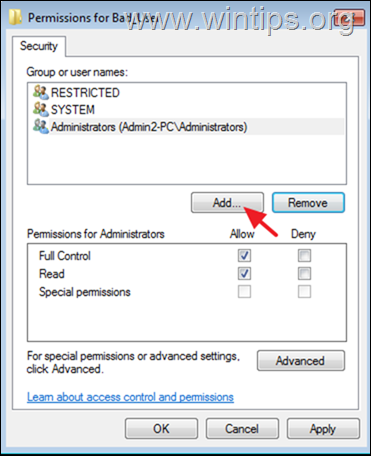
2. bir görmen durumunda Bilinmeyen Hesap listede, kaldırmak onu ve ekle Hesap adı giriş yapamayan kullanıcının
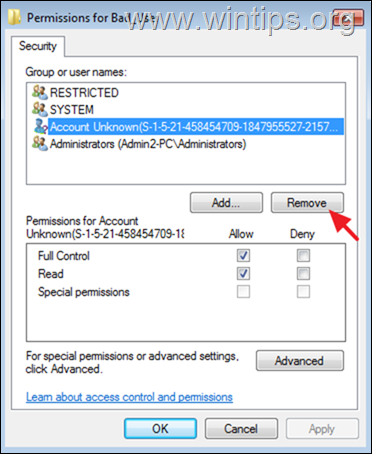
10. Bittiğinde, tıklayın tamam değişikliği uygulamak için
11. Son olarak, Dosya menü seçimi Kovanı Boşalt ve tıklayın Evet geçerli anahtarı ve alt anahtarlarını kaldırmanız istendiğinde.
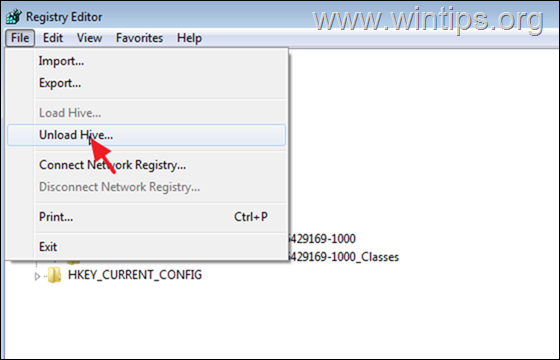
12. Kapat en Kayıt düzenleyici ve tekrar başlat senin bilgisayarın.
13. Yeniden başlattıktan sonra, sorunlu hesaba sorunsuz bir şekilde giriş yapmalısınız.
Yöntem 4. "GPSvcGroup" Kayıt defteri girdilerini ekleyin.
1. Windows'ta başka biriyle oturum açın hesap sahip olan Yönetici ayrıcalıkları'.
2. Aynı anda basın pencereler  + r Çalıştır komut kutusunu açmak için tuşlar.
+ r Çalıştır komut kutusunu açmak için tuşlar.
3. Çalıştır komut kutusuna şunu yazın: regedit ve bas Girmek.

4. Windows Kayıt Defteri içinde, (sol bölmeden) şu anahtara gidin:
- HKEY_LOCAL_MACHINE\SOFTWARE\Microsoft\Windows NT\CurrentVersion\Svchost
5. Sağ tık sağ bölmede boş bir alana ve seçin Yeni > Çoklu Dize Değeri
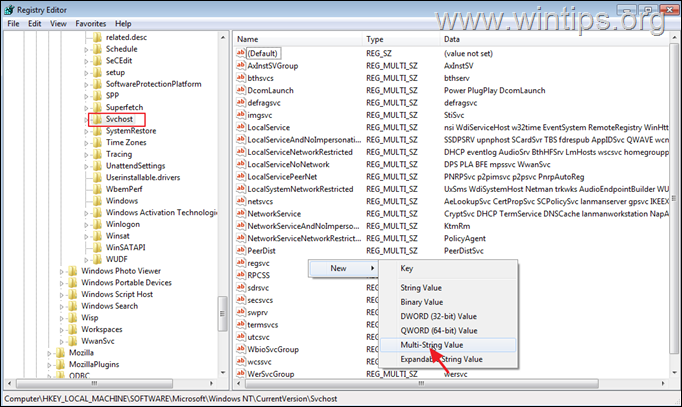
6. Yeni değeri şu şekilde adlandırın GPSvcGrubu
7. Şimdi çift tıklama yeni oluşturulan değere şunu yazın GPSvc Değer Verileri'nde tıklayın ve TAMAM.
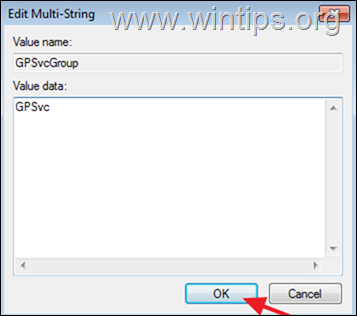
8. Şimdi sağ tık de Svchost sol bölmede tuşuna basın ve seçin Yeni > Anahtar
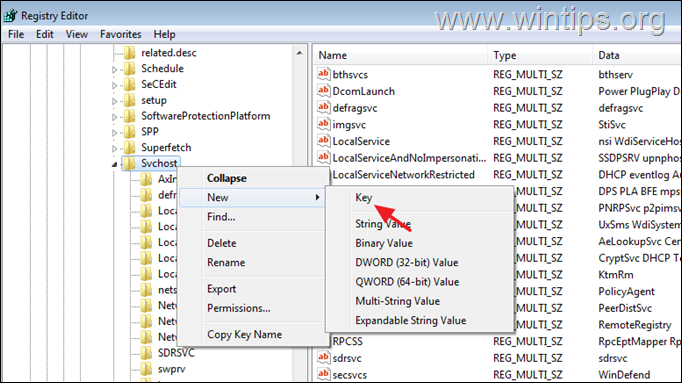
9. Yeni anahtarı şu şekilde adlandırın: GPSvcGrubu
9a. Sağ tık sağ bölmede boş bir alana ve seçin Yeni > DWORD (32 bit) değeri
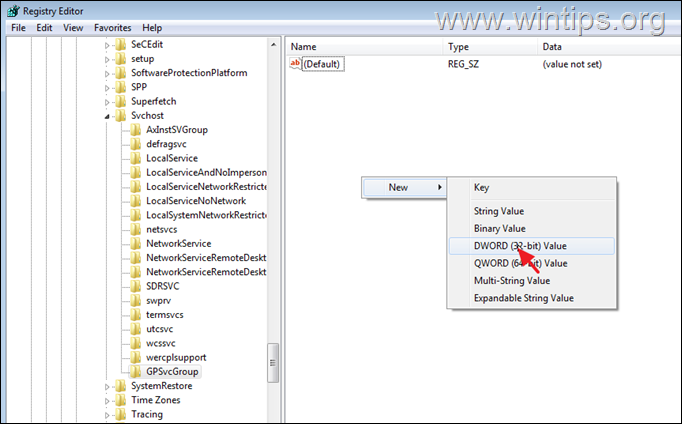
9b. Yeni değeri adlandırın Kimlik DoğrulamaYetenekleri
9c. Çift tıklama de Kimlik DoğrulamaYetenekleri, Seç Ondalık ve yazın 12320 Değer Verilerinde
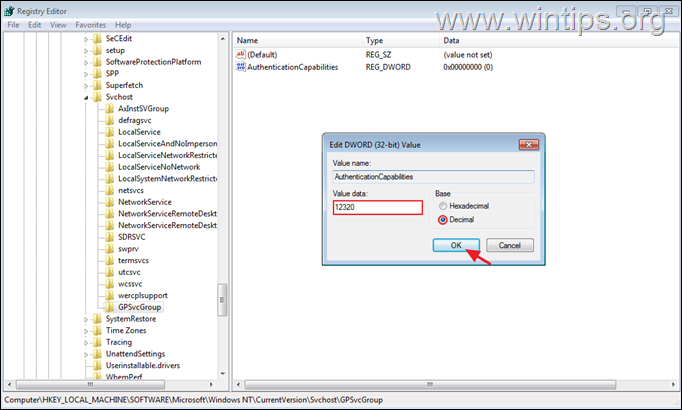
9d.Sağ tık sağ bölmede boş bir alana ve seçin Yeni > DWORD (32-bit) değeri.
9e. Yeni değeri şu şekilde adlandırın: ColnitializeSecurityParam
9f. Çift tıklama de ColnitializeSecurityParam, tip 1 Değer Verisi kutusunda ve tıklayın TAMAM.
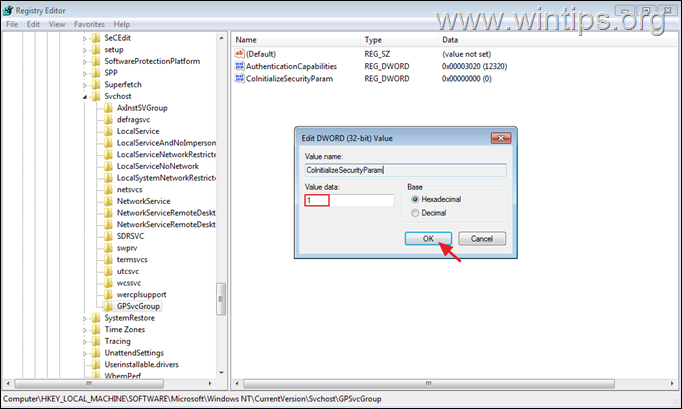
Yöntem 5. Yeni Bir Kullanıcı Oluşturun ve Etkilenen Kullanıcıdan Dosya Aktarın.
Başlatma hatasını düzeltmenin son yöntemi ""Grup İlkesi İstemci hizmeti oturum açamadı. Erişim reddedildi.", yeni bir kullanıcı profili oluşturmak ve ardından tüm dosyaları etkilenen kullanıcıdan yenisine aktarmaktır.
Aşama 1. Windows'ta Yeni Bir Kullanıcı Hesabı Oluşturun.
1. Windows'ta başka biriyle oturum açın hesap sahip olan Yönetici ayrıcalıkları'.
2. Aynı anda basın Kazanç + r Çalıştır komut kutusunu açmak için tuşlar ve yazın
- kullanıcı şifrelerini kontrol et2

3. Tıklamak Eklemek Yeni bir kullanıcı hesabı oluşturmak için.
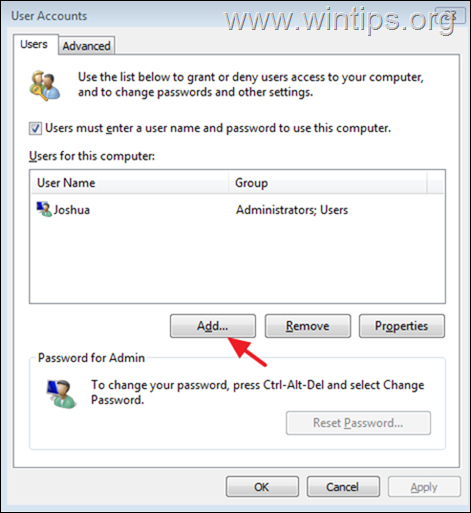
4. Yeni kullanıcı için bir ad yazın ve Sonraki & Sonraki parola belirtmek istemiyorsanız parola isteminde tekrar
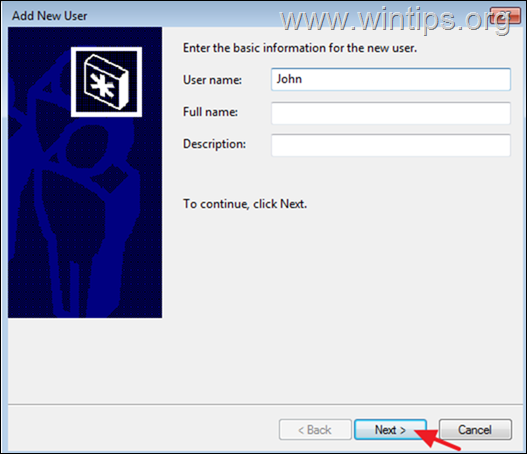
5. Son ekranda, Seçme en yönetici seçeneği ve tıklayın Sona ermek Yeni kullanıcıyı oluşturmak için.
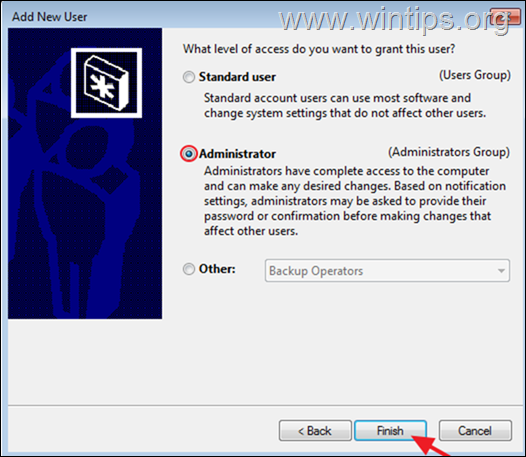
Adım 2. Etkilenen Kullanıcıdan Yeni Kullanıcıya Dosya Aktarın.
1. Oturumu Kapat itibaren yönetici kullanıcı ve yeni kullanıcıya giriş yapın.
2. Dosya gezginini açın ve kopyala veya taşınmak etkilenen kullanıcı profilindeki tüm dosyalar yenisine.
Bu kadar! Hangi yöntem işinize yaradı?
Deneyiminizle ilgili yorumunuzu bırakarak bu kılavuzun size yardımcı olup olmadığını bana bildirin. Lütfen başkalarına yardımcı olmak için bu kılavuzu beğenin ve paylaşın.